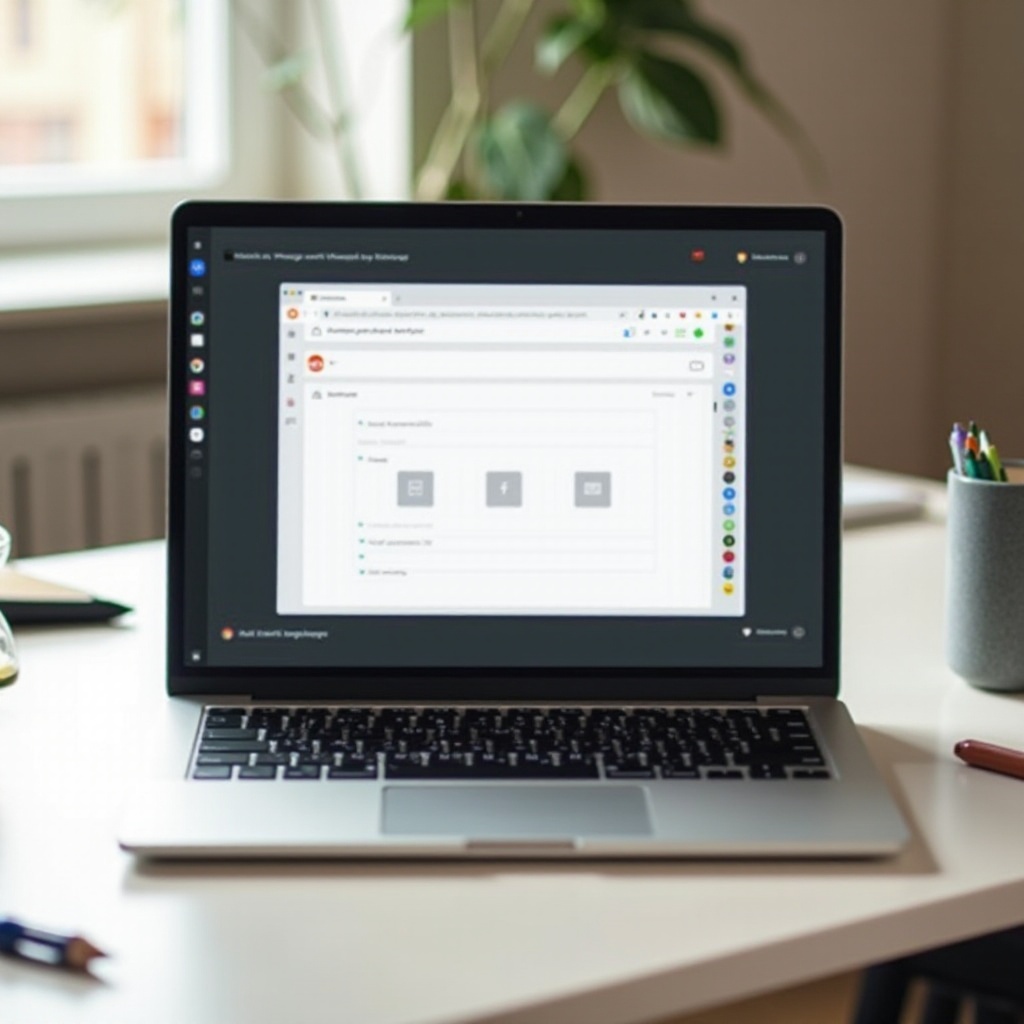Wprowadzenie
Podłączenie MacBooka i Raspberry Pi 3 może ulepszyć twoje projekty, łącząc moc macOS z elastycznością i adaptacyjnością Raspberry Pi. Jednak czasami możesz napotkać problemy z połączeniem. Jeśli twój MacBook nie znajduje Raspberry Pi 3, jest to prawdopodobnie spowodowane kilkoma możliwymi do naprawienia problemami. Ten artykuł dokładnie omawia te problemy i dostarcza kompleksowych kroków, aby je rozwiązać.

Zrozumienie podstaw połączenia
Aby nawiązać stabilne połączenie między MacBookiem a Raspberry Pi 3, musisz zrozumieć podstawy. Zazwyczaj łączysz urządzenia przez lokalną sieć, zarówno przez Wi-Fi, jak i kabel Ethernet. Raspberry Pi powinien być poprawnie skonfigurowany, aby pojawił się w sieci, a twój MacBook musi być ustawiony, aby odkrywać urządzenia sieciowe. Zrozumienie tych podstaw pomoże zdiagnozować, dlaczego twój MacBook nie znajduje Raspberry Pi 3.
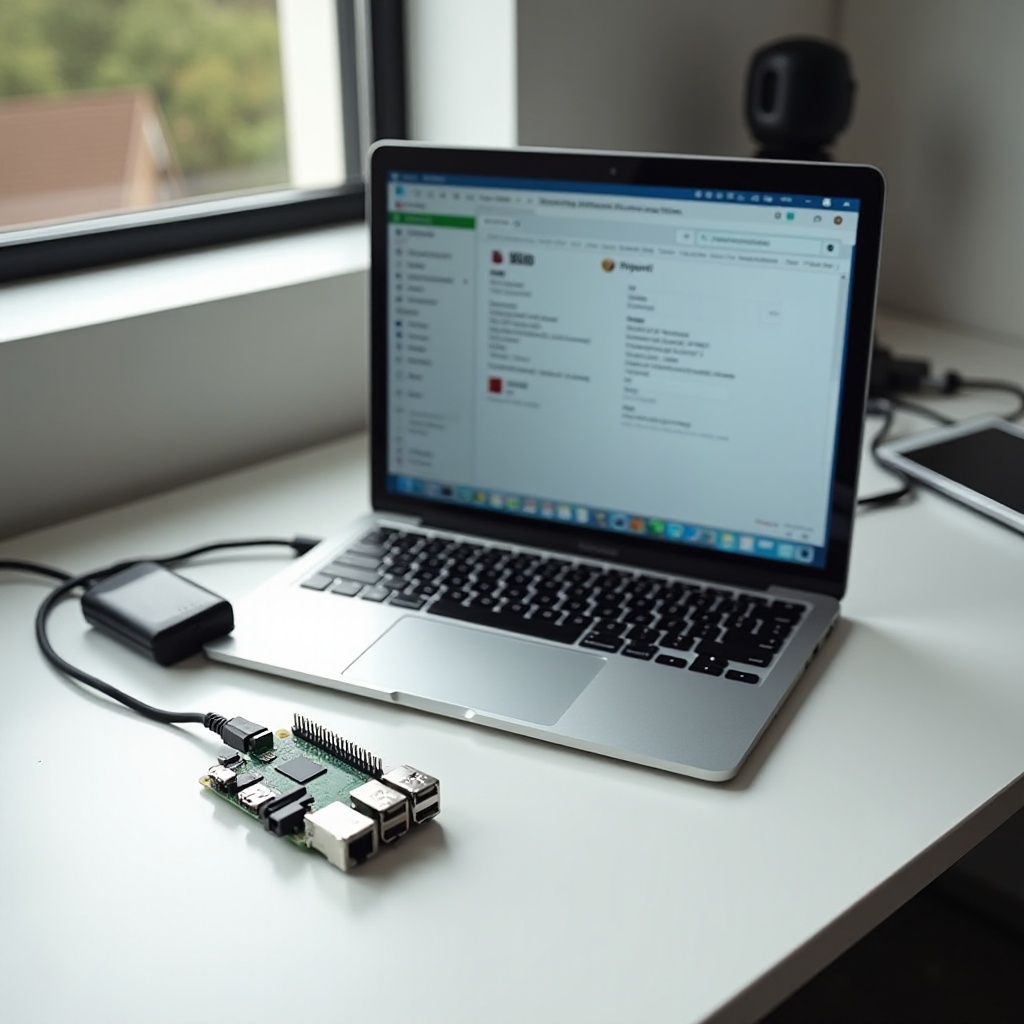
Wstępne kontrole
Zanim zagłębisz się w bardziej skomplikowane kroki rozwiązywania problemów, zacznij od wstępnych kontroli. Upewnij się, że zarówno twój MacBook, jak i Raspberry Pi są podłączone do tej samej sieci. Sprawdź, czy twoja sieć działa poprawnie i czy nie ma zakłóceń. Uruchomienie ponownie obu urządzeń może również rozwiązać drobne problemy z połączeniem. Potwierdź, że Raspberry Pi ma ważny adres IP. Przeprowadź proste diagnostyki sieciowe, aby upewnić się, że problem nie leży w twojej sieci.
Typowe problemy z konfiguracją sieci
Problemy z konfiguracją sieci są częstymi przyczynami problemów z połączeniem między MacBookiem a Raspberry Pi 3. Upewnij się, że oba urządzenia są w tej samej podsieci i że ustawienia twojego routera pozwalają na komunikację między urządzeniami. Zweryfikuj, że DHCP jest włączone w twojej sieci, aby uniknąć konfliktów adresów IP. Konfiguracja statycznych adresów IP może czasem pomóc w utrzymaniu stabilnego połączenia.
Rozwiązywanie problemów związanych z oprogramowaniem
Mimo poprawnych ustawień sprzętowych, problemy z oprogramowaniem mogą nadal utrudniać nawiązanie udanego połączenia. Sprawdź następujące elementy, aby zidentyfikować i naprawić problemy związane z oprogramowaniem.
Ustawienia Odkrywania Sieci na macOS
Upewnij się, że Odkrywanie Sieci jest włączone na twoim MacBooku. Przejdź do ‘Preferencji Systemowych,’ nawiguj do ‘Udostępnianie,’ i upewnij się, że pole ‘Udostępnianie plików’ jest zaznaczone. To ustawienie pozwoli twojemu MacBookowi na odkrywanie innych urządzeń w tej samej sieci.
Upewnienie się, że usługa Bonjour działa
Bonjour, sieciowa usługa Zeroconf Apple, pomaga urządzeniom macOS i iOS znaleźć inne urządzenia w sieci. Upewnij się, że usługa Bonjour działa na twoim MacBooku. Uruchom ją ponownie, jeśli to konieczne. Na Raspberry Pi zainstaluj pakiet Avahi, uruchamiając sudo apt-get install avahi-daemon.
Konfiguracja zapory na macOS i Raspberry Pi
Zapory mogą czasem blokować komunikację między twoim MacBookiem a Raspberry Pi. Na macOS przejdź do ‘Preferencji Systemowych,’ nawiguj do ‘Bezpieczeństwo i Prywatność,’ następnie do zakładki ‘Zapora sieciowa.’ Upewnij się, że zapora sieciowa nie blokuje połączeń. Na twoim Raspberry Pi użyj sudo ufw status, aby potwierdzić, że ustawienia zapory pozwalają na połączenie z twojej sieci.
Kontrole sprzętu i urządzeń peryferyjnych
Problemy ze sprzętem, chociaż rzadsze, mogą również powodować problemy z połączeniem. Upewnij się, że wszystkie kable są poprawnie podłączone i w dobrym stanie. Spróbuj użyć różnych kabli Ethernet, aby wykluczyć problemy związane z kablami. Jeśli używasz Wi-Fi, upewnij się, że twoje Raspberry Pi ma funkcjonalny moduł Wi-Fi. Rozważ także bezpośrednie podłączenie obu urządzeń do routera za pomocą kabli Ethernet, aby wykluczyć problemy związane z Wi-Fi.
Specyficzne rozwiązania dla typowych problemów
Oto rozwiązania specyficzne dla najczęściej spotykanych błędów przy próbie podłączenia MacBooka do Raspberry Pi 3.
Rozwiązywanie błędów ‘Brak trasy do hosta’
‘Brak trasy do hosta’ błędy często występują, ponieważ urządzenia znajdują się w różnych podsieciach lub problemy z adresowaniem IP. Zweryfikuj, że oba urządzenia mają adresy IP w tym samym zakresie i podsieci. Uruchomienie ponownie usługi sieciowej na twoim Raspberry Pi, używając sudo systemctl restart networking, może czasem rozwiązać ten problem.
Naprawianie problemów z SSH i Pulpit zdalny
Jeśli połączenia SSH i Pulpit zdalny zawiodą, upewnij się, że SSH jest włączony na twoim Raspberry Pi (sudo raspi-config > ‘Opcje interfejsu’ > ‘SSH’). Sprawdź, czy właściwy port (domyślnie 22) nie jest zablokowany. W przypadku Pulpitu zdalnego upewnij się, że usługa XRDP jest uruchomiona (sudo systemctl start xrdp).
Rozwiązywanie problemów z połączeniami VNC
Problemy z VNC można rozwiązać, upewniając się, że serwer VNC jest włączony na twoim Raspberry Pi (sudo raspi-config > ‘Opcje interfejsu’ > ‘VNC’). Zweryfikuj, że twój klient VNC na macOS jest poprawnie skonfigurowany do łączenia się z adresem IP Raspberry Pi.

Podsumowanie
Rozwiązywanie problemów z połączeniem między twoim MacBookiem a Raspberry Pi 3 często wymaga sprawdzenia konfiguracji sieci, ustawień oprogramowania i połączeń sprzętowych. Systematyczne rozwiązywanie problemów każdego komponentu pozwoli zidentyfikować i naprawić problem, ustanawiając płynne połączenie między twoimi urządzeniami.
Często Zadawane Pytania
Dlaczego mój MacBook nie wykrywa mojego Raspberry Pi 3 przez Wi-Fi?
Twój MacBook może nie wykrywać Raspberry Pi 3 przez Wi-Fi, jeśli znajdują się one w różnych sieciach lub podsieciach. Upewnij się, że oba urządzenia są podłączone do tej samej sieci Wi-Fi.
Jak skonfigurować Raspberry Pi 3, aby lepiej widoczna była w sieci?
Upewnij się, że Raspberry Pi 3 działa z usługą Avahi do wykrywania sieci i że ma statyczny adres IP, co ułatwi jego wykrycie. Użyj `sudo apt-get install avahi-daemon`.
Jakich narzędzi diagnostycznych sieci mogę użyć do rozwiązywania problemów z połączeniem?
Narzędzia takie jak `ping`, `traceroute` i `nmap` mogą pomóc w diagnozowaniu problemów z łącznością sieciową. Użyj ich, aby sprawdzić dostępność i ocenić kondycję sieci.